- Причина ошибки
- Как исправить?
- Заключение
- Проблемы со структурой разделов на флешке или ошибки файловой системы
- Другие способы исправить ошибку «вставьте диск в устройство» при подключении флешки
- Ошибки структуры разделов или проблемы с файловой системой
- На usb-накопителе отсутствует важная информация.
- Что же делать, если Windows не удается завершить форматирование?
- Как восстановить важные файлы с флешки?
Дорогие друзья, сегодня мы с вами обсудим, что делать, если флешка не открывается, пишет вставьте диск в устройство. Эта проблема довольно часто встречается на домашних и рабочих компьютерах, поэтому важно знать, как её можно решить. Ведь она может настигнуть совершенно случайно, а устройство для хранения, передачи информации имеет свойство быть срочно нужным в самый неподходящий момент.

Причина ошибки
Но прежде чем узнать способы устранения этой неполадки, мы узнаем её причины и последствия, что может предупредить повторное появление проблемы в будущем.
- Чаще всего это происходит по причине того, что у флешки имеются некие повреждения. То есть длительная эксплуатация, механическая поломка, программный сбой могут выступать в роли такового. Например, если вы пользуетесь устройством очень давно, причём довольно активно, то есть вероятность, что срок её полезного действия истёк. Или при контакте с водой, ударе об плитку, повлёкшем за собой уничтожение или повреждение некоторых частей флешки, тоже можно получить такую проблему. Программный сбой скорее будет говорить либо о неправильном использовании устройства, либо об указанном выше истекшем сроке службы.
- Последнюю причину может также вызвать вирусная атака. В современном мире большое разнообразие вредоносных кодов, которые делают жизнь пользователя компьютера, ноутбука, планшета мрачнее. Они задевают, блокируют, уничтожают различные сектора в программе, делая тем самым нормальное использование продукта невозможным.

Очень часто причиной проблем с флешками являются вирусы в компьютере
Несмотря на то что причины грубо можно выделить в две большие группы, исправлять сложившуюся ситуацию мы будем по одной цепочке: от самых простых способов к наиболее продвинутым. Получается, если вам не помог первый метод в списке, то вам нужно перейти ко второму, затем к третьему и так далее. Обратите внимание, что для выполнения некоторых указаний вам может потребоваться активное подключение к интернету. Заранее позаботьтесь о том, чтобы на вашем компьютере был предустановлен какой-нибудь антивирус.
Вообще, для начала, раз мы уже заговорили о защитных программах, то прямо сейчас загрузите и установите антивирусную утилиту. Затем проведите полное сканирование ноутбука или компьютера, удалите найденные угрозы (если они, конечно, будут). Потом повторите процедуру сканирования, только потом приступайте к остальным действиям.
Также стоит предупредить вас о том, что информация, имеющаяся на устройстве, будет полностью стёрта. Восстановить её, скорее всего, не получится, так как проблема серьёзная. Во всяком случае можно попытаться вернуть данные с помощью специальных утилит для восстановления файлов. Некоторые производители выпускают их для своих устройств, делая доступными на официальном сайте для загрузки и установки на персональный компьютер.
Как исправить?
- Для начала стоит удостовериться в том, что проблема кроется в самой флешке. Возможно, что повредилась не она, а дисковод, USB-вход или любой другой разъём. Для этого попробуйте установить её в другой вход, а лучше, вообще, в иной компьютер или ноутбук. Если ни на одном из них вы не можете запустить своё устройство для хранения информации, тогда неполадки связанны именно с ним.

- Если ваш компьютер видит флешку, но пишет вставьте диск, а в остальных всё нормально, то можете попробовать переустановить операционную систему, вернуть её к заводским настройкам или сменить входы, порты на ПК. То есть решаете ту проблему, которую сможете продиагностировать. В случае, когда ваших сил недостаточно, лучше обратиться к специалистам, мастерам, имеющий больший опыт в данной сфере.
- Итак, если проблема кроется во флешке, то нам понадобятся дополнительные инструменты для работы. Но для начала стоит удостовериться, видит ли компьютер вашу флешку. Посмотрите, горят ли специальные индикаторы на ней? Приходит ли уведомления на рабочий стол операционной системы? Если проблема возникает при запуске программы флешки, при попытке открыть её, то пока что всё нормально, можно переходить к следующему пункту. В противном случае, вероятнее всего, устройство пришло в непригодное для дальнейшей эксплуатации состояние. Можете попробовать обратиться к производителю продукта для определения возможных решений.
- Согласно стандартным процедурам для проверки любого типа гаджета, проведите полное сканирование флешки на вирусы. При необходимости удалите найденные угрозы и повторите поиск вредоносного ПО.
- На всякий случай посмотрите, не установлена ли блокировка с помощью специальной кнопки lock на корпусе устройства. Если стоит, то смените её положение и попробуйте снова открыть в проводнике.
- Теперь запустите «Панель управления», зайдите во вкладку «Система и безопасность», выберите пункт «Устранить типичные проблемы компьютера» в самом верху появившегося списка.
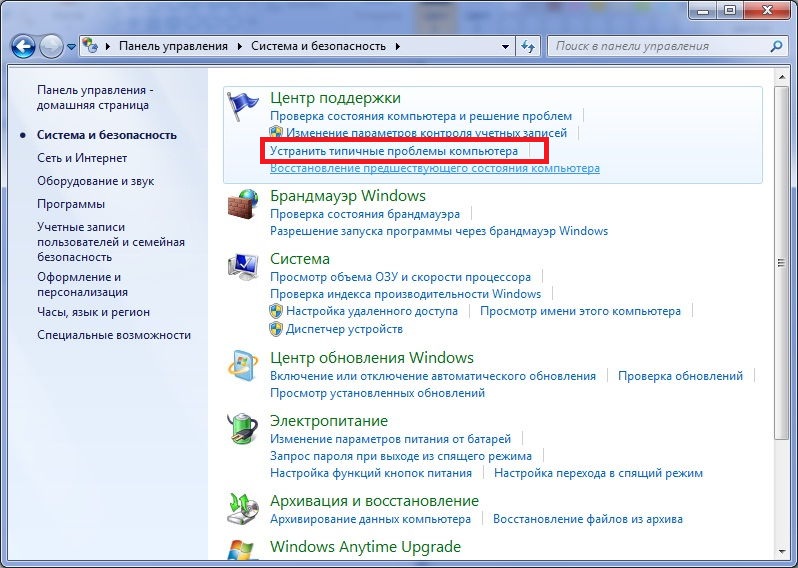 В новом окне нажмите на пункт «Настройка устройства», расположенный в блоке оборудования и звука. Следуя подсказкам в диалоговом окне, проверьте наличие ошибок в работе этой категории. Если они есть, то по их коду можно найти решение в интернете. В противном случае переходим к следующему пункту.
В новом окне нажмите на пункт «Настройка устройства», расположенный в блоке оборудования и звука. Следуя подсказкам в диалоговом окне, проверьте наличие ошибок в работе этой категории. Если они есть, то по их коду можно найти решение в интернете. В противном случае переходим к следующему пункту. - Проверьте также наличие установленных драйверов для чтения флешки. Зайдите снова в «Панель управления» и найдите пункт «Диспетчер устройств» с помощью поиска. Во вкладке с запоминающими устройствами найдите вашу флешку, кликните правой кнопкой мыши по ней и нажмите «Обновить драйверы».
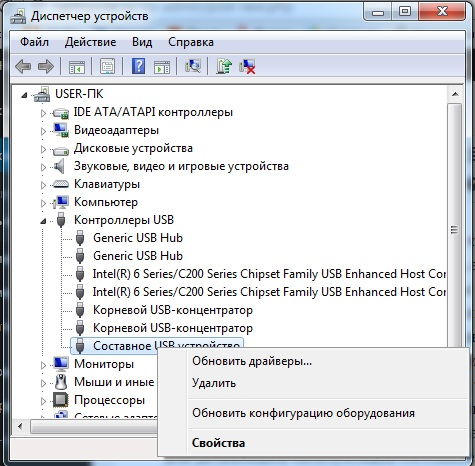 Их также можно загрузить при необходимости с сайта производителя гаджета. Если обновление не поможет, то кликните в том же списке «Удалить». После этого вытащите гаджет и снова подключите к ПК.
Их также можно загрузить при необходимости с сайта производителя гаджета. Если обновление не поможет, то кликните в том же списке «Удалить». После этого вытащите гаджет и снова подключите к ПК. - Установите на свой компьютер программу ImageUSB, предназначенную для клонирования информации с одной флешки на другую. Она также может помочь в восстановлении. Acronis True Image является аналогом этого приложения, можете воспользоваться и ей.
- Итак, флешка не открывается, пишет вставьте диск. Что же мы будем делать? Мы попробуем отформатировать устройство. Нажмите правой кнопкой мыши по иконке флешке и выберите пункт «Отформатировать». Оставьте стандартные параметры в появившемся окне и кликните «Начать». Дождитесь окончания процедуры и снова попробуйте воспользоваться продуктом.
- Если стандартный способ форматирования не помог вам, то стоит обратиться за помощью сторонних утилит. Стоит отметить, что при форматировании лучше использовать «быстрый» способ очистки (выбирается с помощью галочки), так как после этого есть шанс восстановить информацию с помощью различных специализированных программ.
- Если ни один из способов вам не помог, то обратитесь в службу поддержки к производителю устройства. Или можете вызвать мастера, пойти в центр ремонта, где вам тоже постараются помочь.
Заключение
Друзья, сегодня мы с вами подробно рассмотрели вопрос о том, что делать, если компьютер видит флешку, но пишет вставьте диск. Мы узнали, что причину этой проблемы можно объединить в две большие группы:
- программные и аппаратные неполадки;
- повреждение от вирусной атаки.
Решения же тоже можно в кратком виде описать так:
- Удостовериться в том, что нет проблем с портами и входами компьютера.
- Проверка флешки стандартными средствами Windows или любой другой ОС, которую вы используете.
- Удаление и повторная установка (обновление) драйвера для чтения и записи.
- Проверка на наличие вирусов, а также очищение.
- Копирование данных при помощи сторонних утилит.
- Форматирование стандартными способами, а также программами других разработчиков.
- Восстановление данных при помощи специальных приложений.
- Обращение за помощью к производителю, специалистам и мастерам.
Надеемся, что у вас всё получилось, а проблема была решена. Постарайтесь в следующий раз быть осторожнее при использовании устройства. Расскажите в комментариях, каким образом вам удалось побороть неполадку: поделитесь своим опытом, мнением и впечатлением.
 Одна из распространенных проблем с USB накопителями (также может произойти и с картой памяти) — вы подключаете флешку к компьютеру или ноутбуку, а Windows пишет «Вставьте диск в устройство» или «Вставьте диск в устройство съемный диск». Происходит это непосредственно при подключении флешки или попытке открыть её в проводнике, если она уже подключена.
Одна из распространенных проблем с USB накопителями (также может произойти и с картой памяти) — вы подключаете флешку к компьютеру или ноутбуку, а Windows пишет «Вставьте диск в устройство» или «Вставьте диск в устройство съемный диск». Происходит это непосредственно при подключении флешки или попытке открыть её в проводнике, если она уже подключена.
В этой инструкции — подробно о возможных причинах того, что флешка ведет себя таким образом, а сообщение Windows просит вставить диск, хотя съемный накопитель уже подключен и о способах исправить ситуацию, которые должны подойти для Windows 10, 8 и Windows 7.
Проблемы со структурой разделов на флешке или ошибки файловой системы
Одна из распространенных причин такого поведения USB флешки или карты памяти — испорченная структура разделов или ошибки файловой системы на накопителе.
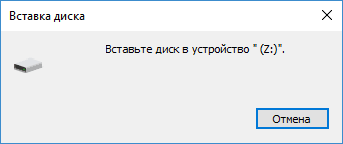
Поскольку Windows не обнаруживает пригодных к работе разделов на флешке, вы видите сообщение о том, что требуется вставить диск.
Произойти это может в результате неправильного извлечения накопителя (например, в то время, когда с ним производятся операции чтения-записи) или сбои питания.
Простые способы исправить ошибку «Вставьте диск в устройство» включают в себя:
- Если на флешке нет важных данных — либо отформатировать её стандартными средствами Windows (правый клик по флешке — форматировать, при этом не обращайте внимание на «емкость неизвестна» в диалоге форматирования и используйте параметры по умолчанию), либо, если простое форматирование не сработает, попробовать удалить с накопителя все разделы и отформатировать в Diskpart, подробнее об этом способе — Как удалить разделы с флешки (откроется в новой вкладке).
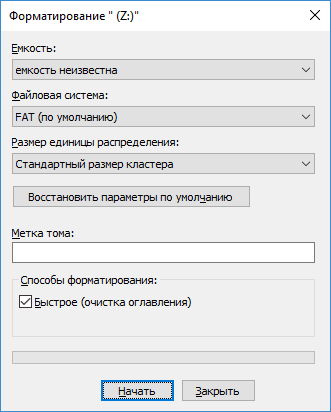
- Если на флешке перед произошедшим находились важные файлы, которые требуется сохранить, попробуйте способы, описанные в отдельной инструкции Как восстановить диск RAW (может сработать даже если в управлении дисками раздел на флешке отображается иначе, чем в файловой системе RAW).
Также ошибка может возникнуть, если полностью удалить все разделы на съемном накопителе и не создать нового основного раздела.
В этом случае для решения проблемы вы можете зайти в управление дисками Windows, нажав клавиши Win+R и введя diskmgmt.msc, затем в нижней части окна найти флешку, нажать правой кнопкой мыши по области «не распределена», выбрать пункт «Создать простой том» и далее следовать указаниям мастера создания томов. Хотя сработает и простое форматирование, из пункта 1 выше. Также может пригодиться: Флешка пишет диск защищен от записи.
Примечание: иногда проблема может оказаться в ваших USB разъемах или драйверах USB. Прежде чем приступать к следующим шагам, по возможности проверьте работоспособность флешки на другом компьютере.
Другие способы исправить ошибку «вставьте диск в устройство» при подключении флешки
В том случае, если описанные простые способы не приводят ни к какому результату, то попробовать оживить флешку можно следующими методами:
- Программы для ремонта флешек — речь идет о «программном» ремонте, особое внимание обратите на последний раздел статьи, в котором описывается способ найти ПО конкретно для вашего накопителя. Также, именно в контексте «Вставьте диск» для флешки часто помогает приведенная там же программа JetFlash Online Recovery (она для Transcend, но работает со многими другими накопителями).
- Низкоуровневое форматирование флешки — полное удаление всей информации с накопителя и очистка секторов памяти, включая загрузочные сектора и таблицы файловых систем.
И, наконец, если никакие из предлагаемых вариантов не помогают, а найти дополнительные способы исправить ошибку «вставьте диск в устройство» (при этом работающие) не удается — возможно, накопитель придется заменить. Заодно может пригодиться: Бесплатные программы для восстановления данных (можно попробовать вернуть информацию, которая была на флешке, но в случае аппаратных неисправностей, вероятнее всего, не получится).
А вдруг и это будет интересно:
Почему бы не подписаться?
Рассылка новых, иногда интересных и полезных, материалов сайта remontka.pro. Никакой рекламы и бесплатная компьютерная помощь подписчикам от автора. Другие способы подписки (ВК, Одноклассники, Телеграм, Facebook, Twitter, Youtube, Яндекс.Дзен)
26.03.2017 в 18:13
Как же её отформатировать, если её комп не видит и просит её вставить?
27.03.2017 в 08:39
В некоторых (причем достаточно часто) случаях она при этом прекрасно форматируется. Т.е. флешку комп в данном случае видит, он не видит на ней разделов, которые можно примонтировать.
В тех случаях когда не видно само USB устройство, поведение компьютера другое (не будет надписей о «Вставьте диск в устройство» )
21.11.2017 в 23:04
Практически 1 в 1 симптомы (как в статье), только комп и на попытку форматирования просит вставить диск, никакие другие способы не помогают. Значит, флешка сдохла или есть какие-либо иные варианты?
22.11.2017 в 09:39
15.07.2019 в 19:31
Нет. USB вообще не выдает, пишет вставьте диск. Нельзя форматировать, то Что пишет — Вставьте! Испробовал.
31.03.2017 в 16:40
Уважаемые компьютерщики помогите пожалуйста: Флеш-карта USB Silikon Power 4Gb, при подключении начинает то появляться то исчезать (подключается и отключается периодически каждые 1-2 сек.) Она с очень важными документами, как их можно от туда достать. Компьютер весь исправен. Драйвера USB Чистил, только с ней проблемы, другие работают нормально. Как её можно восстановить или хотя бы данные с неё. Буду премного благодарен советам или помощи.
01.04.2017 в 06:03
Степан для начала рекомендую попробовать ее же на другом компьютере. Просто может быть, что у вас с портами на компьютере что-то не так или с питанием на них и пока будете экспериментировать флешка выйдет из строя.
Заодно обратите внимание на контакты на самой флешке, нет ли там окислившихся.
12.08.2017 в 19:02
помогите. взял диск со старого компьютера, купил переходник от SATA к USB, но компьютер видит диск без диска. в Diskpart видит как диск 1 — нет носителя. что делать?
13.08.2017 в 08:14
Возможно, там отдельное питание требуется для диска (это при условии что его нет и питание поступает по USB, просто его не всегда достаточно бывает).?
Ну и сам диск точно рабочий?
13.08.2017 в 16:22
диск рабочий, может тогда переходник другой. есть разветвленные на два USB
14.08.2017 в 11:05
Если там диск 3.5 дюйма, то лучше бы переходник с отдельным питанием (которое в розетку вставляется).
16.11.2017 в 12:05
у меня флэшка moweek 16gb. Вставил её в слот через секунд 10 она подключается к компьютеру но не появляется в папке этот компьютер, но когда я включил обнаружение скрытых файлов и она появляется в этот компьютер. Когда я двойным нажатием попытался включить она не запустилась пишет: вставьте диск в съёмный диск. Я зашёл в управление дисками, там я увидел диск 1 (съемное устройство моя флэшка) но написано что нет носителя помогите пж неохотно новую флэшку покупать
16.11.2017 в 13:28
А способы из статьи вы попробовали? Для начала можно chkdsk её проверить, а затем удалить и создать разделы.
18.12.2017 в 19:01
Не могу в ноутбуке прочитать диск. При нажатии открыть каретка выскакивает и просит вставьте диск. При нажатии извлечь аналогичная ситуация.
04.01.2018 в 21:31
Все отлично, все работает.
10.03.2018 в 12:52
Пробовал всё. А решил проблему исполнением вашей инструкции. Огромное спасибо!
«Также ошибка может возникнуть, если полностью удалить все разделы на съемном накопителе и не создать нового основного раздела.
В этом случае для решения проблемы вы можете зайти в управление дисками Windows, нажав клавиши Win+R и введя diskmgmt.msc, затем в нижней части окна найти флешку, нажать правой кнопкой мыши по области «не распределена», выбрать пункт «Создать простой том» и далее следовать указаниям мастера создания томов. «
16.03.2018 в 14:15
Я в отчаянии! Перед переустановкой винды, скинула все с ноута на флешку. Теперь ноут и другой комп видят съемный носитель и на этом все. Форматировать категорически нельзя. Что делать, второй день реву(
16.03.2018 в 18:11
25.04.2018 в 21:42
Дмитрий попробовал выдало ошибку службы виртуальных дисков нет носителя в устройстве попробовал програмки в вашей статье лучшие програмки для ремонта флешек они просто ее не видят. расковырял флешку на ней есть два контакта при замыкании которых как я понял она должна переходить в тестовый режим но что дальше с ней делать я не в курсе
25.04.2018 в 21:46
проверил флешку програмкой Флэш драйв информ выдало такие данные что теперь можно с этим сделать
Volume: E:
Controller: Phison 2251-67
Possible Memory Chip(s): Not available
Chip F/W: 01.01.10
Firmware Date: 2011-11-26
MP Ver.: MPALL vFF.FF.FF
VID: 13FE
PID: 3E00
Manufacturer:
Product: 2267 PRAM
Query Vendor ID:
Query Product ID: 2267 PRAM
Query Product Revision: 1.00
Physical Disk Capacity: 0 Bytes
Windows Disk Capacity: 0 Bytes
Internal Tags: 2QAF-AV3J
USB Version: 2.00
Declared Power: 50 mA
ContMeas ID: 82E0-01-00
Microsoft Windows 7 SP1 Build 7601
27.12.2018 в 00:38
Здравствуйте. Dmitry, флешку подсоединяю она работает некоторое время, потом видимо из-за окислов на контактах она отключается и виндус опять начинает ее подключать. как из реестра запретить на автоматический поискподключение сьемных носителей? или поставить лимит на подключение сьемных носителей. может вы подскажите какая программа управляет поиском сьемных носителей может в ней есть какие еще настройки на этот счет? спасибо.
27.12.2018 в 13:33
А может он просто питание от нее отключает? Можно посмотреть в свойствах устройства в диспетчере устройств.
27.12.2018 в 17:27
Dmitry , были заменены контакты на флешке на новые и потом 8 часов была подключена к устройству компьютер флешку не терял с документами на флешке была работа в полноэкранном режиме. расскажу как у меня лично было: когда к компьютеру подключаешь съемный носитель вылазит окно с надписью что вы хотите сделать со съемным носителем или что та похожее. так вот когда контакт плохой на нижней панели загрузка драйвера проходит это показывается но надпись всплывающего окна может не вылазить. со временем когда все таки надпись вылазит это может быть и через 1 час или дольше компьютер автоматически решает что съемный диск только что подключился и прекращает работу с этой флешкой и заново ее пытается подключить, но если вы работали уже и проводили там какие то действия в полноэкранном режиме на этой флешке, то у вас все виснет и вы долго ждете когда все закроется самим виндусом. по этому нужно мне узнать где находится настройки в реестре что бы настроить нужные параметры. или узнать какая программа отвечает за такое поведение со съемными носителями и в ней настроить нужные параметры. спасибо.
28.12.2018 в 20:44
По описанию похоже, что там проблема аппаратная с флешкой и настройки какие-либо не помогут (нет параметров которые отвечают за описанное поведение).
29.12.2018 в 04:13
Dmitry , значит будет перебирать все . 1) какая программа отвечает за подключения флешек? 2 какая программа показывает всплывающее окно с надписью» что вы хотите сделать со сьемным носителем»? 3) где в реестре находятся настройки для cьемных дисков? я точно не знаю, но появление всплывающего окна с фразой «что вы хотите сделать со сьемным носителем » управляется какой то программой и это программа должна иметь какие то настройку у себя. спасибо.
29.12.2018 в 09:27
1. Это сама Windows + драйверы отвечают, как и при подключении других накопителей.
2. Тоже Windows (проводник). изменить некоторые параметры можно в настройках автозапуска (панель управления — автозапуск и, если 10-ка установлена, в параметры — устройства — автозапуск).
18.03.2019 в 09:00
Спасибо Вам за помощь. С помощью статьи процесс восстановления флэшки занял 15 минут. Пришлось создать новый том)
21.04.2019 в 23:25
Ситуация такая. Есть флешка, заказанная пару месяцев назад из Китая.
Тамошняя ёмкость якобы была 512 Гб. Меня эта ситуация помаленьку довела до решения о переформатировании под реальный размер. Так как h2 test шел очень долго (неделю), а в конце еще и прервался с ошибками, то нужного числа секторов я не узнал. В общем погуглив число нужное мне число (возможно ошибся еще и тут) на 8 Гб, я ее переформатировал через mydiskfix.
Сейчас ошибка как и в этой статье.
Можете посоветовать вариант, как вернуть флешку к жизни?
22.04.2019 в 14:16
Боюсь, в вашей ситуации дистанционно ничего не посоветую: сам бы экспериментировал (ранее не занимался переформатированием китайских флешек под фактический размер, а потому сходу не знаю, в чем там может быть проблема и как исправляется).
23.10.2019 в 20:45
Спасибо автору. Transcend 4Gb с контроллером SM3255QAB ожила.
Примечание: после отправки комментария он не появляется на странице сразу. Всё в порядке — ваше сообщение получено. Ответы на комментарии и их публикация выполняются ежедневно днём, иногда чаще. Возвращайтесь.
Что делать, если при подключении флешки появляется сообщение: “Вставьте диск в устройство”?
Подобная ситуация – одна из самых встречающихся при работе с usb-накопителями. Флешка подключена, а операционная система Windows отказывается видеть ее в упор. Или другой распространенный вариант, система предлагает отформатировать устройство, а потом сообщает о невозможности завершить форматирование.
В этой статье постараемся подробно разобрать, почему это происходит и как лучше всего исправить подобную ошибку.
Ошибки структуры разделов или проблемы с файловой системой
Наверное, Вы не раз слышали про то, что флешку нельзя отсоединять, предварительно не отключив ее через “Безопасное извлечение устройств и дисков”.

Дело в том, что подключенная флешка может активно перезаписывать информацию на свою файловую систему, а резкое отключение электроэнергии может привести к ошибкам записи и нарушении работоспособности флешки. Соответственно, подобные проблемы могут возникать и вовсе не по Вашей вине, а вследствие сбоя электропитания.
В таком случае операционная система не видит подходящих для работы разделов на usb-накопителе, поэтому выдает ошибку.

На usb-накопителе отсутствует важная информация.
Если информация на флешке не представляет никакой важности, проще всего подвергнуть ее процессу форматирования. Для этого щелкните на самой флешке в проводнике правой кнопкой мыши, и выберите одноименный пункт “отформатировать”.

Заметьте, что емкость накопителя может быть неизвестна, следует проигнорировать это сообщение и оставить параметры без изменений.

Вам помог данный способ? Отлично, примите наши поздравления! Вы можете не терять время зря и ознакомиться с этой статьей, из которой вы узнаете, как сделать установочную флешку Windows
Что же делать, если Windows не удается завершить форматирование?

В этом случае может помочь удаление всех разделов через стандартную утилиту операционной системы Windows под названием DISKPART.
Для этого наберите в поиске меню пуск cmd или “Командная строка”, найдите одноименную программу и нажмите правой кнопкой мыши на пункте “Запустить от имени администратора”.

- Далее следует набрать на английской раскладке команду diskpart
- Потом отобразить все имеющиеся диски командой list disk
- Выберите номер своей флешки командой select disk *, где вместо звездочки стоит указать номер Вашего usb-устройства. Обратите внимание на объем, и лишний раз убедитесь, что выбрали верный диск, в противном случае Вы можете потерять важные данные!

- Далее очистите все разделы на флешке с помощью команды clean
- Командой create partition primary Вы создаёте новый раздел
- Выберите новый раздел командой select partition 1
- Команда active сделает раздел активным
- Отформатируйте флешку командой format fs=fat32 quick, файловая система при этом будет FAT32
- Введите команду assign
- И следом команду exit

И вуаля, наша флешка снова готова к работе!
Как восстановить важные файлы с флешки?
В первую очередь, мы вновь воспользуемся утилитой DISKPART.
Запустив командную строку от администратора, вводим diskpart, а следом команду chkdsk e: /f, где e: — это буква Вашего диска и она может отличаться.
В случае, когда сбой стал причиной того, что флешка не читается, после проверки с большей скорее всего вы увидите свой диск в целости и с нужными данными.
Но если же в командной строке появится сообщение «CHKDSK недопустим для дисков RAW», то все гораздо серьезнее.

Для исправления подобной ситуации стоит обратиться в сервис, или, к примеру, воспользоваться специальными платными или бесплатными утилитами.
Будем надеется, что Вам удалось восстановить работоспособность usb-накопителя с помощью стандартных программ операционной системы.
